UAC(User Account Control用户帐户控制)是在windows vista系统之后开始广泛应用的安全功能,当然在应用更为广泛的win7系统中我们会经常碰到这个功能,虽然说这个uac通知功能在一定程度上增加了系统使用的安全性,但也有不少用户会觉得经常弹出这样的对话框会影响工作,那么win7系统如何关闭uac通知功能呢?今天为大家分享win7系统关闭uac通知功能的操作方法。
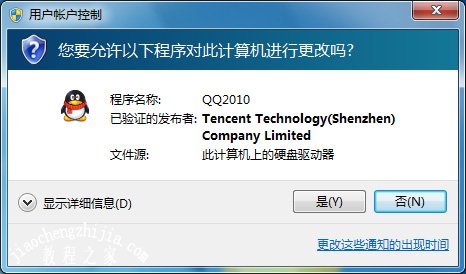
关闭uac功能操作方法:
1、点击任务栏“开始”,输入“msconfig”并回车,打开系统的配置窗口。
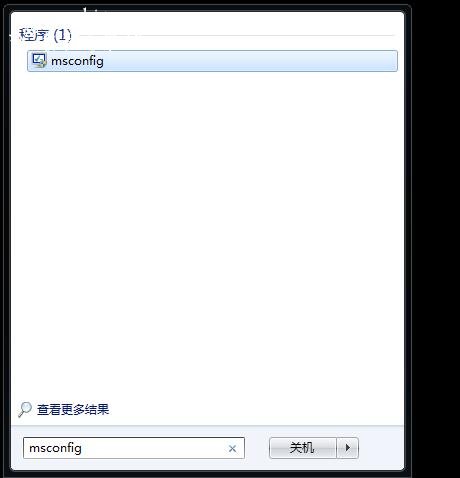
2、然后点击“工具”,如图所示:
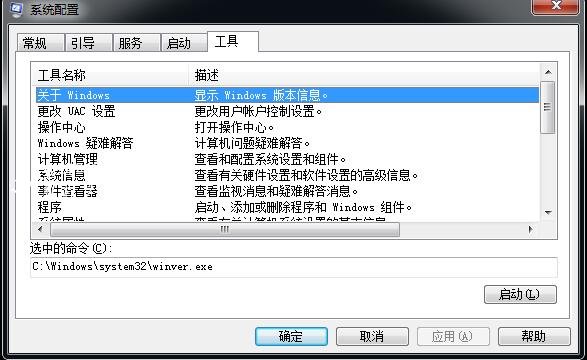
3、选择“更改UAC设置”,并点击启动。
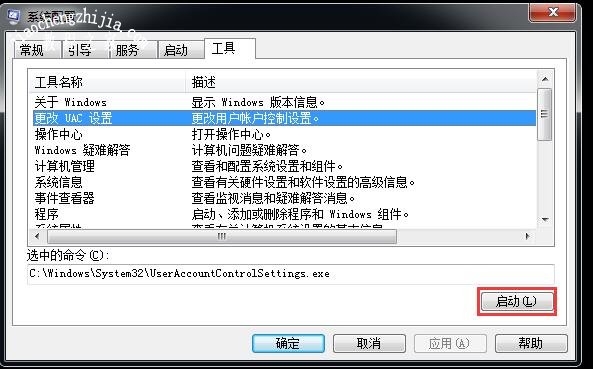
4、将通知拉到最后,并点击确定。即可。如图所示:
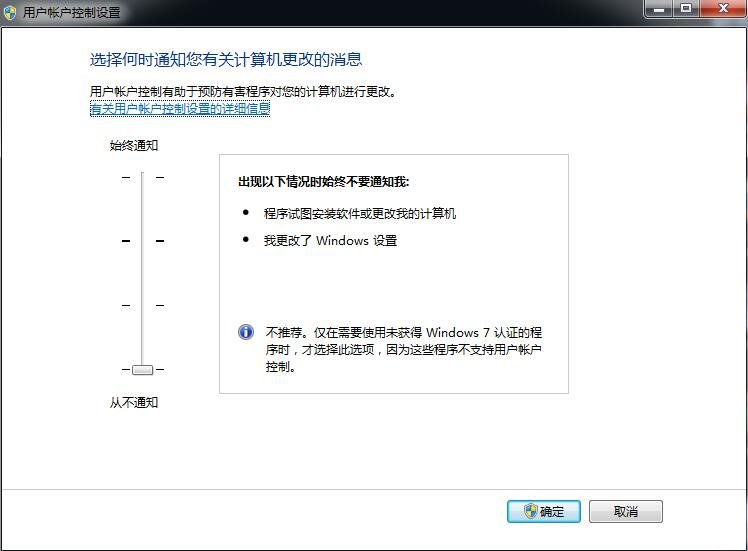
5、设置完后,系统需要重启。重启一下,下次打开程序时候,不会再出现UAC的提示了。
关于win7系统关闭uac功能的操作方法就为用户们详细介绍到这边了,如果用户们不知道如何关闭uac通知功能可以参考上述方法步骤进行操作哦














